
第1章
锐化木工时: 准备输入
新手用户在练习打字之前应该准备什么?用户需要了解计算机的基本知识,包括打开和关闭计算机以及了解打字键盘的主要位置. 1.1正确的启动和关闭计算机的启动和关闭是使用计算机的最基本操作. 使用时,请注意启动和关闭的顺序: 一般来说,您应该先打开显示器,然后再打开主机. 关闭时,请关闭主机,然后关闭显示器.
1.1.1开启计算机计算机的最基本操作是启动计算机.
对于已配置的计算机,打开非常简单. 只要您使用了电视,DVD播放器和其他家用电器,这些计算机操作对您来说都很容易. 尽管操作非常简单,但是如果操作步骤错误,则仍可能对计算机造成不必要的损坏. 这是计算机启动的简要介绍.
首先要记住的是启动顺序. 一般来说,启动时必须先打开设备(即除主机盒以外的其他部件,例如显示器和音频),然后再打开主机. 第一次打开电源时,应先打开显示器的电源开关,然后再打开主机架的电源开关(通常标有[POWER]徽标),然后稍等片刻即可进入启动界面.
如果用户使用的是笔记本电脑,只需按一下笔记本电脑的开/关按钮,稍等片刻即可进入计算机启动界面.
1.1.2计算机关机计算机关机是计算机退出操作系统的过程.
关闭计算机不同于像其他家用电器那样按下电源开关. 相反,您需要退出所有应用程序,然后退出操作系统.
以Windows 7操作系统为例,介绍关闭方法.
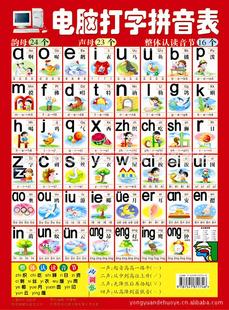
点击[开始]按钮
,单击弹出的[开始]菜单中的按钮,等待一会儿,显示界面关闭学电脑打字,然后关闭显示开关.
为什么我不能只按电源按钮来关闭计算机?
系统运行时,Windows会将数据存储在内存中. 关闭计算机之前,必须将数据写入硬盘. 直接按下电源按钮关闭计算机可能会导致数据丢失,因此按照标准步骤关闭计算机很不方便.
1.2识别键盘键盘是计算机的外部设备. 您可以通过键盘在计算机上输入信息,包括文本,数字,字母和其他符号.
由于您正在学习在计算机上打字,因此需要了解输入设备,而键盘是主要的输入设备. 当然,作为初学者打字员,无需研究其历史和类型,而只需了解其布局和相关的关键位置即可.
如果您想熟练使用键盘,则必须首先了解键盘的组成. 下面以通用键盘为例,介绍键盘的布局. 键盘通常可分为功能键区域,主键盘区域,编辑键区域,数字键区域和指示灯区域. 厂商已经根据用户的需求设计了各种类型的键盘,这些键盘越来越人性化. 有专门为音乐爱好者设计的特殊游戏键盘和音乐键盘. 下面以107型键盘为例进行说明.
1.2.1功能键区域功能键区域位于键盘的第一行,包括[Esc]键,[F1]〜[F12]键以及右侧的三个键. 取决于操作系统和应用程序.
为什么功能键区域右侧的三个键与其各自的键盘不同?
由于键盘类型不同和制造商不同,设置也会有所不同. 本书提供的键盘,右侧的三个键分别对应于[Power]键,[Sleep]键和[Wake Up]键. 某些键盘没有这三个键. 1.2.2主键盘区域主键盘区域位于键盘的左下部,包括26个英文字母键,10个阿拉伯数字键,一些常用的符号键和一些控制键. 此区域是用户在操作计算机时最常使用的键盘区域. 对于计算机打字用户,他们必须熟悉主键盘区域中的按键功能. 这里将不介绍英文字母键和数字键,下面将介绍每个控制键的功能. 控制键位于字母的两侧. 为了方便用户操作,空格键左右两侧分别有[Shift]键学电脑打字,[Ctrl]键,[Alt]键和Windows徽标键
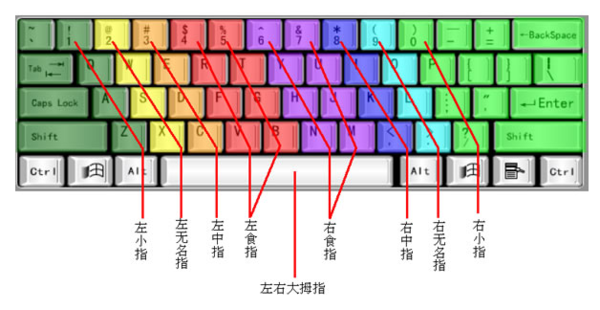
. 同一键的功能相同.
[Tab]键[Tab]键也称为Tab键或Tab定位键. 按下【Tab】键一次,将光标向右移动一个制表位.
什么是制表位?
表由表元素和表行组成. 表格的内容可以不使用表格线而分成小网格,而是依靠彼此之间的固定间距以及规则的垂直和水平位置来形成表格的特征. 这是制表位.
[Caps Lock]键[Caps Lock]键是大写字母锁定键. 系统成功启动. 默认为小写字母状态. 此时,键盘右上方的[Caps Lock]指示灯熄灭,并且按字母键输入的所有字母均为小写字母. 按[Caps Lock]键,相应的[Caps Lock]指示灯点亮,然后按字母键输入大写字母.
[Shift]键[Shift]键,也称为升档键或Shift键,在主键盘区域的左右两端各有一个. 按住[Shift]键,然后按其他符号键,将显示该符号键上方的符号或字母A到Z的大小写转换. 也可以将其与其他控制键组合以形成快捷键,不能单独使用.
如果用户快速连续按下[Shift]键五次,将弹出[sticky key]窗口,询问用户是否启用该sticky键. 用户可以根据自己的需要选择是否启用. 这是为难以同时按下两个或多个键的用户设计的. 当快捷方式需要组合键时,例如[CTRL] + [P]组合键,启用粘滞键允许用户一次只按下一个键来连续按下按键,而不是同时按下两个键.
[Ctrl]键和[Alt]键[Ctrl]键在主键盘区域的底行中,每侧一个. [Alt]键也称为更改键. 它靠近主键盘区域底部的空格键,空格键在每一侧也是一个空格. 必须将它们与其他键结合使用以实现各种功能,这些功能在操作系统或其他应用程序软件中设置. 例如,[Ctrl] + [V]组合键用于粘贴,[Ctrl] + [X]组合键用于剪切,[Ctrl] + [C]组合键用于复制,使用[Alt] + [F4]组合键. 该键用于关闭当前窗口.
[Windows]键,也就是Windows徽标键. 在[Ctrl]键和[Alt]键之间,主键盘区域的每一侧都有一个. 由于徽标键的徽标符号是Windows操作系统的徽标,因此获得其名称. 该键通常与其他键结合使用. 单独使用时,功能是打开[开始]菜单.
[Back Space]键此键也称为Backspace键,键表面上的标记符号为[Back Space]或[←]. 按此键删除光标左侧的字符,光标位置向前移动一个字符. [Enter]键[Enter]键是最常用的键. 也称为Enter键或换行键. 它在运行程序时起确认作用,并在文本编辑过程中起换行符的作用.

[APP]键此键称为快捷键. 它位于主键盘区域的右键和[Ctrl]键之间. 它在不同的应用程序中具有不同的定义,并且通常等效于单击鼠标右键. 或调用所选对象的属性.
例如,在文本文档中选择文本,然后按[APP]键,效果与单击鼠标右键相同,将弹出快捷菜单.
【空格键】此键也称为空格键. 它是整个键盘上最长的键. 在文本文档中按此键将输入一个空白字符,并且光标将向右移动一个位置. 在不同的应用程序中,此键的功能是不同的. 例如,在大多数玩家中,此按钮用作暂停.
1.2.3编辑键区域编辑键区域也称为光标控制键区域. 它位于键盘的中间,共有13个键. 主要用于控制或移动光标.
丝网印刷键[Print Screen]
在Windows系统上,如果计算机未连接到打印机,则屏幕上的所有内容均作为图片放置在剪贴板上. 具体操作步骤如下.
调整用户需要捕获的计算机窗口屏幕,按一下[打印屏幕]键以打开[开始]菜单,然后单击[所有程序]
【配件】
[绘图]菜单项.
在弹出的[无标题绘图]窗口中,单击[粘贴]图标,然后将用户捕获的图片粘贴到绘图工具中,然后单击“保存”.

如果使用[Alt] + [Print Screen]组合键,它将捕获当前窗口的图像,而不是整个屏幕的图像. 与[Shift]键一起使用时,屏幕上的当前显示信息将输出到打印机. 滚动锁定键【滚动锁定】
此键的功能在DOS期间更为强大. 阅读文档时,使用此键可以非常方便地滚动页面. 但是在Windows时代,它的作用越来越小,但是在不同的应用程序中,它具有不同的功能. 在Excel等软件中按此键,然后按上下键滚动,光标将被锁定以滚动页面. 如果释放此键,请按向上和向下键滚动光标,而不滚动页面.
暂停休息【暂停休息】
单独使用此键时,它是暂停键[Pause],其功能是暂停系统操作或屏幕显示输入. 与[Ctrl]键一起使用时,它是[Break]中断键,其功能是强制中止当前程序.
插入/覆盖键【插入】
编辑文本时,此键用于在插入/覆盖状态之间切换. 下图显示了编辑后的文本,并将光标置于“有想法,麻烦来了”的前面.
系统将键的初始状态默认为“插入”状态. 在“插入”状态下,将输入的字符插入到光标处,同时,将光标右边的字符向后移动一个字符位置. 例如,此时,在光标处输入“只要他”,光标右边的字符将依次向后移动一个字符位置,效果如图所示.
如果用户在系统的默认状态下按下此键一次,它将变为“覆盖”状态,那么在光标处输入的字符将覆盖原始字符. 例如,此时在原始文档中输入“只要他”,您就会看到“有想法”这三个词的位置已被“只要他”覆盖.
开始按钮【主页】
在桌面或窗口环境中按[Home]键,将自动选择第一个对象. 编辑文本时,按[Home]键将光标快速移至光标所在行的开头.
向上翻页键【向上翻页】
按此键,光标将快速向前移动一页,并且该列保持不变. 如图所示,光标位于距行尾3个字符的位置.
本文来自电脑杂谈,转载请注明本文网址:
http://www.pc-fly.com/a/ruanjian/article-198932-1.html





















 215
215











 被折叠的 条评论
为什么被折叠?
被折叠的 条评论
为什么被折叠?








